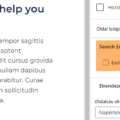Hogy „benézzünk” egy WordPress weboldalon egy másik felhasználó fiókjába, nem kell feltétlenül ki/be lépkednünk a fiókváltáshoz. Itt az egyszerűbb megoldás.
Miért kell(ene) más fiókjába belépni?
Webshop, tagsági rendszer:
Ahol én rendszeresen használom ezt a megoldást, az egy letölthető termékeket árusító webshop, ahol tagsági rendszerrel kiszolgált tanfolyami felület is van, és ezeknél rendszeresen van ilyen-olyan kérdés/probléma amit ki kell vizsgálni. Pl.: Nem látja a fizetés után a letöltést, tanfolyami felületen nem lát egy leckét és/vagy nem tud hozzászólni.
Minden ilyen esetben a kivizsgálás első lépése az, hogy belépek a fiókjába, és megnézem, hogy a probléma valóban fennáll-e, vagy esetleg csak elkerülte a figyelmét a problémának jelzett dolog megoldása?
Egyedi admin felület, jogkörök ellenőrzése:
De el tudok képzelni olyan esetet, hogy az admin felület egyedivé tétele során akarjuk ellenőrizni, hogy a felhasználói szintektől valóban eltérünk-e a módosításokkal, és milyen mértékben.
Hogyan lehet átlépni egy másik felhasználó fiókjába?
A „hagyományos” megoldás az, hogy:
- A Felhasználók menüpont alatt megkeressük a felhasználót.
- Átírjuk a jelszavát.
- Kilépünk a fiókunkból.
- Belépünk az ő fiókjába.
- Ellenőrizzük, ami miatt az egészet tettük.
- Kilépünk.
- Visszalépünk a saját fiókunkba.
- Írunk a felhasználónak, hogy a tesztelés miatt megváltoztattuk a jelszavát. (vagy PhpMyAdmin felületen cserélünk jelszót, és az MD5 verziót visszamásoljuk a folyamat végén, hogy „érintetlen” maradjon a jelszó)
Az egyszerűbb megoldás (User Switching):
- Telepítjük és aktiváljuk az „User Switching” nevű bővítményt.
- A Felhasználók menü alatt megkeressük a felhasználót, és a „Switch to” linkre kattintunk.
- Megnézzük a problémát.
- Az oldal alján, vagy az admin felületen található „Switch back” linkkel visszatérünk a saját fiókunkba.
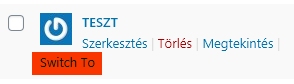
User Switching letöltés
Login as User (alternatíva)
Mivel az előbbi bővítmény nem működik, azért írok erről is, amely bővítményt akkor találtam, amikor User Switching nem működött. Telepítés és aktiválás után a felhasználók között könnyen lehet váltani:
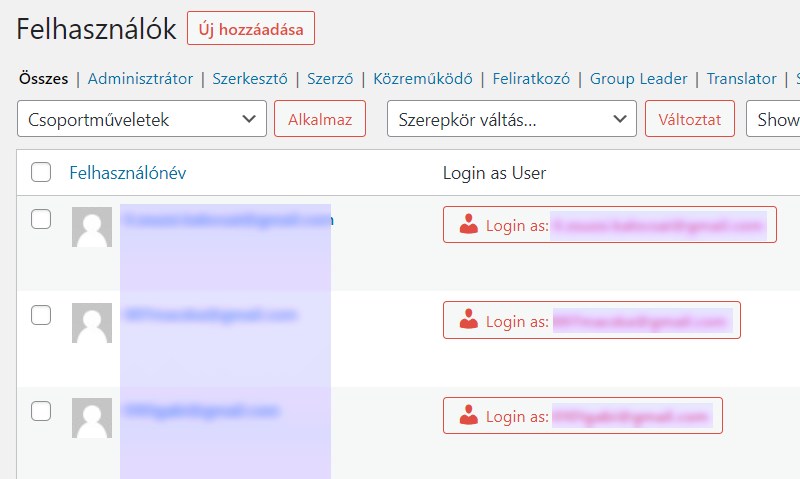
Login as User letöltés:
WP User Switch
Ez is jó megoldás. Így néz ki a felülete:
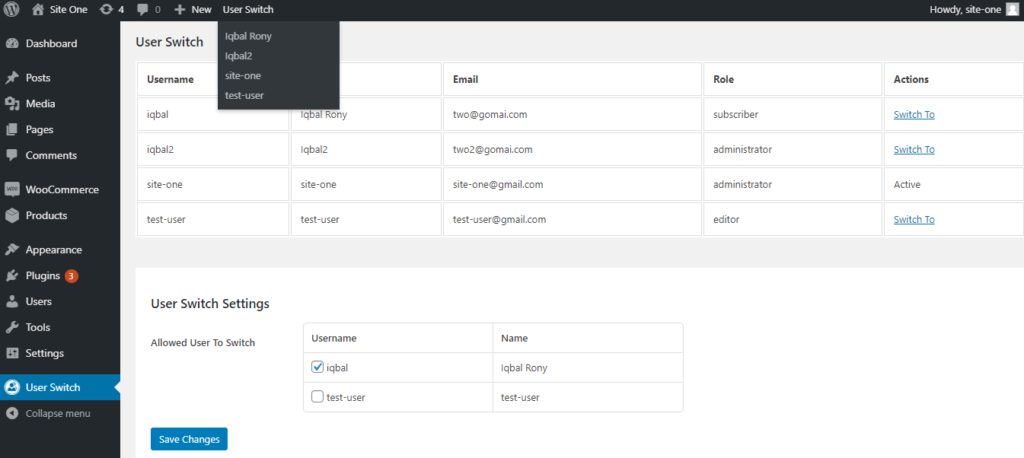
WP User Switch letöltés:
PRO megoldás
Meg tudod változtatni bárki jelszavát a PhpMyAdmin-ban. Utána akár vissza is tudod változtatni, ha a hash kódot elmented. Így észre sem veszi, hogy a fiókjával léptél be
Csak akkor használd ezt a megoldást, ha ügyfélszolgálati okból szükséged van rá.